NFS
NFS 就是 Network FileSystem ,此系统可以让不同操作系统、不同主机通过网络彼此分享文件,可以将其视为一个文件服务器。使用NFS可以将远程NFS服务器的分享目录挂载到本地主机上,本地主机访问共享目录就是访问远程的NFS服务器。本地主机被称为客户端。
NFS使用远程过程调用协议(Remote Procedure Call)来实现文件的传输
实验时,至少要开启2个虚拟机,一个充当 **服务器**,一个充当**客户端**。我的两个虚拟机都是用root用户登录的。普通用户登录应该也可以,有兴趣的可以试一下。
服务器端和客户端都需要进行配置
step1、配置服务器 端
开启一个虚拟机,充当服务器,打开终端,进行如下配置。
-
安装nfs服务
yum -y install rpcbind nfs-utils -
在服务器上创建共享目录,并设置权限。
可以创建多个共享目录,这只演示一个。
mkdir -p /data/share/ (这个目录随意) chmod 755 -R /data/share/ (目录权限根据需求设置即可) -
配置nfs的配置文件
nfs的配置文件是 /etc/exports ,如果 你没有这个文件,可以手动创建一个。
exports翻译为 出口、输出,它就是用来配置 哪个或哪些主机能访问 服务器端的哪个共享目录。
使用 vim /etc/exports ,然后按 i 进入编辑模式,在文件里输入
/data/share/ *(rw,no_root_squash,no_all_squash,sync) #(*代表任何ip都可以访问/data/share目录)编辑完成后,按Esc键,然后敲 :wq 保存并退出。
补充:
括号里的内容是权限参数.
rw 表示设置目录可读写。
sync 表示数据会同步写入到内存和硬盘中,相反 rsync 表示数据会先暂存于内存中,而非直接写入到硬盘中。
no_root_squash NFS客户端连接服务端时如果使用的是root的话,那么对服务端分享的目录来说,也拥有root权限。
no_all_squash 不论NFS客户端连接服务端时使用什么用户,对服务端分享的目录来说都不会拥有匿名用户权限。
如果有多个共享目录配置,则使用多行,一行一个配置。保存好配置文件后,需要执行以下命令使配置立即生效:
exportfs -r -
防火墙设置
博主采用直接关闭服务器端防火墙的方式。
systemctl stop firewalld若不想关闭,请自行百度详细配置方式。
-
启动服务
按顺序启动rpcbind和nfs服务:
systemctl start rpcbind systemctl start nfs加入开机启动:
systemctl enable rpcbind systemctl enable nfs
step2、配置客户 端
启动另一个虚拟机,这个虚拟机充当客户端。进行如下配置:
(注:我两台虚拟机都是用root登录的)
-
安装rpcbind
客户端只需要安装rpcbind服务即可,无需安装nfs或开启nfs服务。
yum -y install rpcbind -
挂载远程nfs文件系统
查看服务器端已共享的目录:使用
showmount -e 服务器的ip例如:192.168.10.128是nfs服务器的ip
showmount -e 192.168.10.128

建立挂载目录(即挂载点),执行挂载命令:
mkdir /mnt/nfsshare (这个挂载目录随意创建)
mount -t nfs 192.168.10.128:/data/share /mnt/nfsshare/ -o nolock,nfsvers=3,vers=3
如果不加 -onolock,nfsvers=3 则在挂载目录下的文件属主和组都是nobody,如果指定nfsvers=3则显示root。
-t nfs 表示这个设备(即nfs服务器上的share目录)使用的是nfs文件系统,
如果要解除挂载,可执行命令:umount 挂载点比如umount /mnt/nfsshare
-
设置开机自动挂载
由于mount命令是临时挂载,所以,下一次开启虚拟机后,这个/mnt/nfsshare挂载目录就不能用了。所以我们要设置开机自动挂载。
我们不要把挂载项写到/etc/fstab文件中,因为开机时先挂载本机磁盘再启动网络,而NFS是需要网络启动后才能挂载的,所以我们把挂载命令写入到/etc/rc.d/rc.local文件中即可。
vim /etc/rc.d/rc.local 按i进入编辑模式,然后在文件最后添加一行: mount -t nfs 192.168.10.128:/data/share /mnt/nfsshare/ -o nolock,nfsvers=3,vers=3 然后Esc,敲:wq 退出并 保存
step3、测试
在客户端输入命令:df -h
df -h
(功能描述:disk free 列出文件系统的整体磁盘使用量,检查文件系统的磁盘空间占用情况。借助这个命令,我们能看到下面)
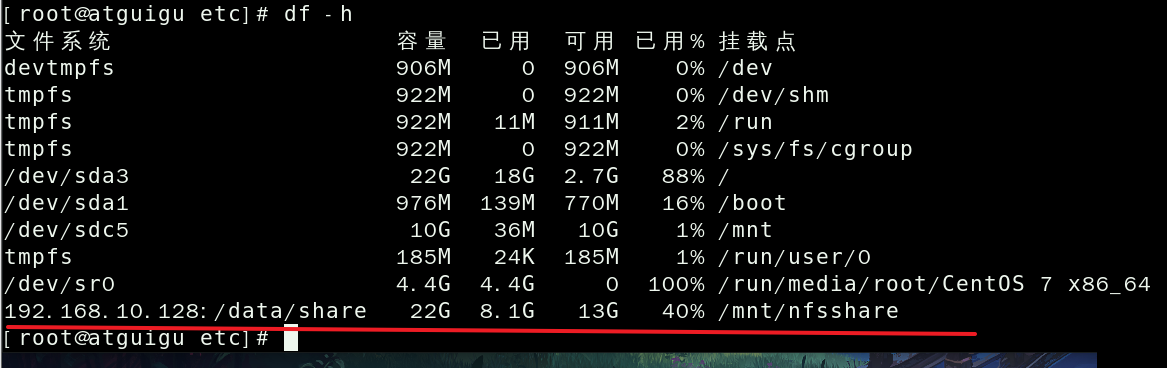
出现最后一行,恭喜你,挂载成功。
以后在客户端访问 挂载目录/mnt/nfsshare ,其实就是访问远程的nfs服务器里的/data/share下的东西
接下来就可以在客户端上进入挂载目录/mnt/nfsshare下,新建/删除文件,然后在服务端的目录/data/share查看是不是有效果了。具体演示如下:
①在客户端的/mnt/nfsshare下创建一个a.txt
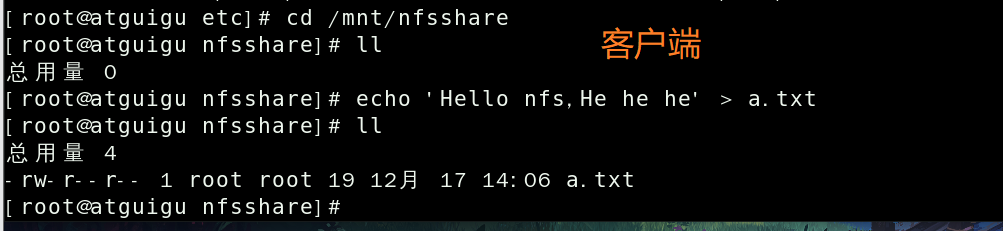

②同理,在服务器端创建一个文件b.txt,客户端也是可以读取.
























 1220
1220











 被折叠的 条评论
为什么被折叠?
被折叠的 条评论
为什么被折叠?








